



Disfrute de la reproducción cinematográfica de películas Blu-ray

En los foros, vemos que muchos usuarios descargaron archivos Blu-ray y se encontraron con una carpeta BDMV con un montón de archivos que les confundían. Además, como Mac nunca fue compatible con Blu-ray, muchos usuarios buscan un reproductor BDMV que funcione bien en su Mac. BDMV no es un formato común y está repleto de archivos descriptivos. Entonces, ¿cómo reproducir BDMV en Windows y Mac?
¿Necesitas reproducir Blu-ray en Mac ahora mismo? Prueba la mejor opción: Reproductor de Blu-ray VideoByteCuenta con una potente capacidad de decodificación de Blu-ray que conserva imágenes y efectos de sonido sin pérdidas para ofrecerle una experiencia de transmisión de Blu-ray similar a la del cine. Para obtener más información sobre el programa, consulte la introducción a continuación.

Sistema operativo compatible: Windows 11/10, Mac OS X 10.9 o superior (incluido macOS 26)


Además, con el reproductor de Blu-ray VideoByte, podrá disfrutar de una experiencia cinematográfica con calidad de video de alta resolución y efectos de audio nítidos como DTS y Dolby Digital. También puede mantener los títulos, capítulos, escenas, subtítulos y pistas de audio en archivos BDMV, además de ofrecerle un menú de navegación fácil de usar para reproducir rápidamente su título o escena favorita.
Mejor aún, este reproductor BDMV también está equipado con una excelente tecnología de aceleración de GPU, lo que garantiza una experiencia de transmisión de video fluida que solo ocupa muy poco espacio en la CPU, sin reducir el rendimiento de su dispositivo. Por lo tanto, si está buscando una solución sólida para reproducir archivos BDMV en Mac y Windows, considere el reproductor de Blu-ray VideoByte.
A continuación, comprenda la breve guía e intente resolver cómo reproducir archivos/carpetas BDMV en Mac/Windows a través del reproductor de Blu-ray VideoByte para tener una transmisión de archivos BDMV fluida y de alta calidad de inmediato:
Si desea abrir o reproducir carpetas BDMV en su sistema Windows o Mac, debe tener en cuenta lo siguiente: la carpeta BDMV no es el directorio de primer nivel de Blu-ray. Por lo tanto, si desea reproducir la carpeta BDMV, debe seleccionar la carpeta Blu-ray en su totalidad.
Paso 1. Descargue e instale BDMV Player
Después de instalar el reproductor BDMV en Mac/Windows, VideoByte Blu-ray Player, simplemente ejecútelo.
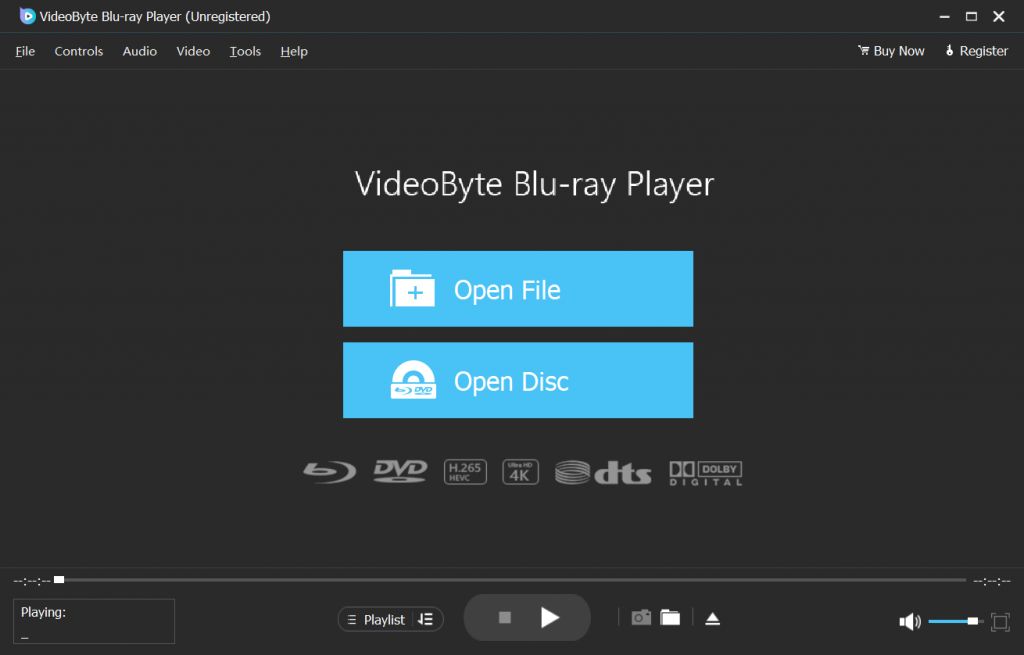
Paso 2. Agregar el archivo BDMV
Haga clic en “Abrir archivo” en la interfaz y seleccione el archivo BDMV completo que desee reproducir y haga clic en “Abrir”.
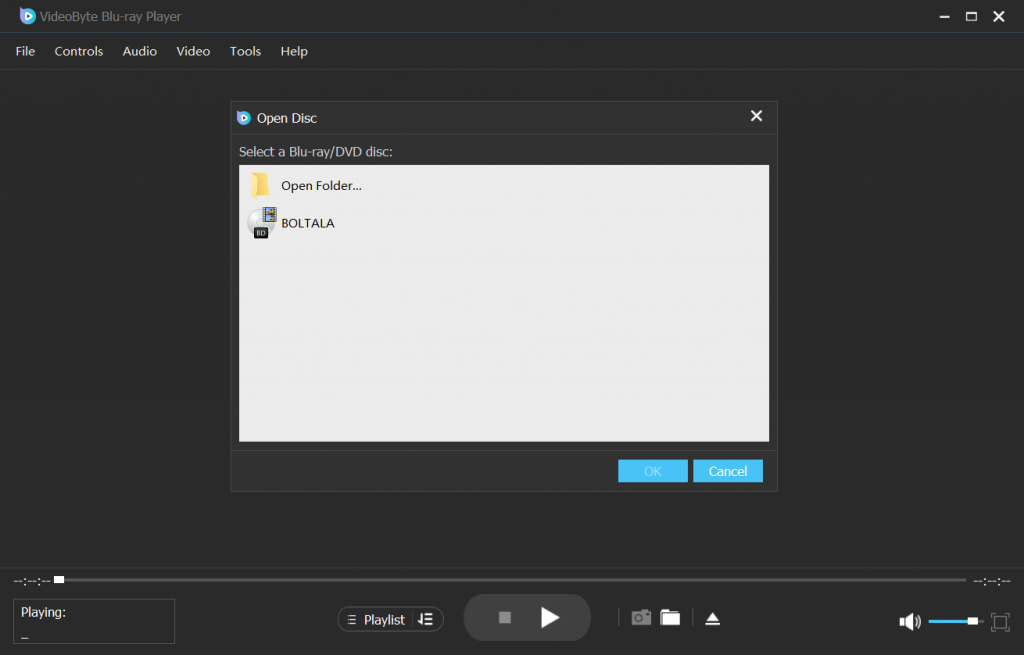
Paso 3. Reproduzca archivos BDMV en Mac/Windows
Luego, el reproductor de Blu-ray VideoByte cargará el menú de Blu-ray nativo y podrá elegir “Reproducir película” o elegir un capítulo/título para abrir archivos BDMV para su reproducción. Además, puede cambiar los subtítulos o las pistas de audio si es necesario.

En realidad, los reproductores BDMV normalmente también admiten la reproducción de Blu-ray. Por lo tanto, si tiene discos Blu-ray, no necesita convertirlos a BDMV u otros formatos, sino reproducirlos directamente con el reproductor de Blu-ray VideoByte u otro dispositivo útil. Reproductores de Blu-ray en Windows y Mac. No dudes en compararlos y encontrar el más adecuado.
Además del reproductor de Blu-ray VideoByte, existen otros excelentes reproductores BDMV que abren y reproducen archivos BDMV en Mac/Windows. ¡Consíguelos como alternativa para disfrutar de la mejor experiencia de streaming de BDMV en el futuro!
Sistema operativo compatible: Windows 11/10, macOS (incluido Silicon), Linux, Android


Si busca un reproductor BDMV de código abierto, Reproductor de multimedia VLC es definitivamente la mejor opción. Con alta compatibilidad, este reproductor multimedia es capaz de decodificar formatos multimedia convencionales y contenidos avanzados como archivos/carpetas BDMV, CD, DVD e incluso Blu-ray. Aunque la calidad de la transmisión estará un poco comprimida, aún ofrece una calidad decente para reproducir archivos BDMV. Como VLC admite la ejecución en Mac, Windows y también Linux, puede disfrutar de una transmisión BDMV fluida en estos sistemas con facilidad.
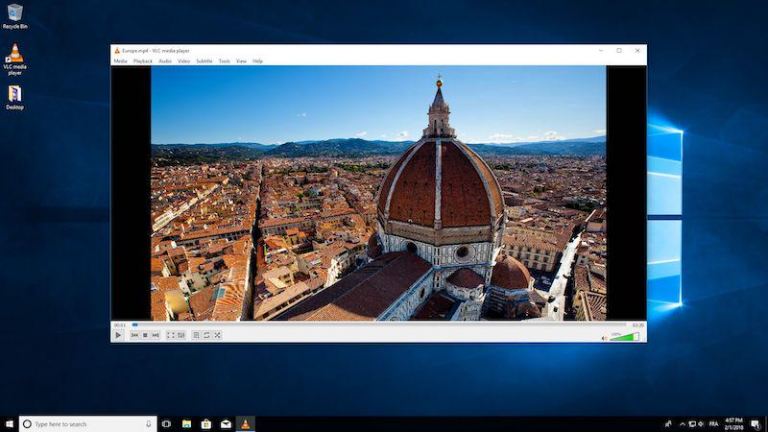
Para obtener más detalles, encuentre la guía paso a paso aquí: Cómo reproducir Blu-ray con VLC en PC y Mac (errores resueltos)
Sistema operativo compatible: Windows 11/10, MacOS


Leawo Blu-ray Player es un excelente software de reproducción de Blu-ray porque admite Reproducción de Blu-ray de todo tipo en Windows o computadoras Mac. Y lo más importante, es un reproductor BDMV confiable, equipado con un práctico control de menú de Blu-ray, resolución HD y tecnologías avanzadas de decodificación de audio, lo que garantiza la mejor experiencia al reproducir archivos BDMV en PC. Este reproductor no solo es compatible con Windows, sino que también funciona como reproductor BDMV para Mac, lo que facilita la apertura y reproducción de archivos BDMV.
Leawo Blu-ray Player también utiliza menos CPU para ofrecer una experiencia de reproducción de BDMV más rápida. Pero aún funciona relativamente más lento y, a veces, pueden producirse fallas. Además, la versión gratuita de este reproductor de BDMV viene con anuncios, lo que puede suponer posibles riesgos de seguridad. Por lo tanto, si prioriza un rendimiento seguro y estable, puede que no sea la mejor opción.
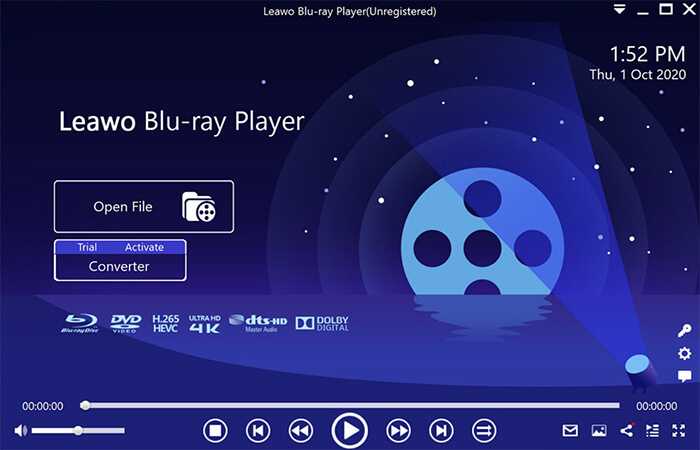
Como se mencionó anteriormente, Leawo tiene un rendimiento menos satisfactorio en términos de tiempo de carga y seguridad. Por lo tanto, si desea disfrutar más de BDMV, el reproductor de Blu-ray VideoByte puede ser una buena opción.
Revisión de Leawo Blu-ray Player: reproduzca Blu-ray/DVD en la computadora libremente
Sistema operativo compatible: Mac OS X 10.8 y posterior


Reproductor de Blu-ray Macgo es otro potente reproductor BDMV que funciona bien en macOS X 10.8 y posteriores. Su interfaz concisa e intuitiva facilita que cualquier nuevo usuario reproduzca discos Blu-ray, archivos ISO Blu-ray y archivos BDMV. Además, ofrece un excelente rendimiento de reproducción de Blu-ray, compatibilidad con DTS/Dolby Digital y con múltiples formatos digitales. Además, este reproductor BDMV para Mac funciona muy rápido para cargar y comenzar a reproducir archivos BDMV. Puede comenzar a reproducir casi en 10 segundos, pero utiliza casi el 50% de la CPU de forma arbitraria.
Sin embargo, solo es compatible con la mejor resolución de 1080p para reproducir archivos BDMV en Mac. Desafortunadamente, aparecerá una marca de agua y se informa que tiene un problema de desincronización durante la reproducción de video. Para una mejor manera de reproducir archivos BDMV, el reproductor de Blu-ray VideoByte con mayor calidad de transmisión y un control de reproducción más sencillo es una mejor recomendación.
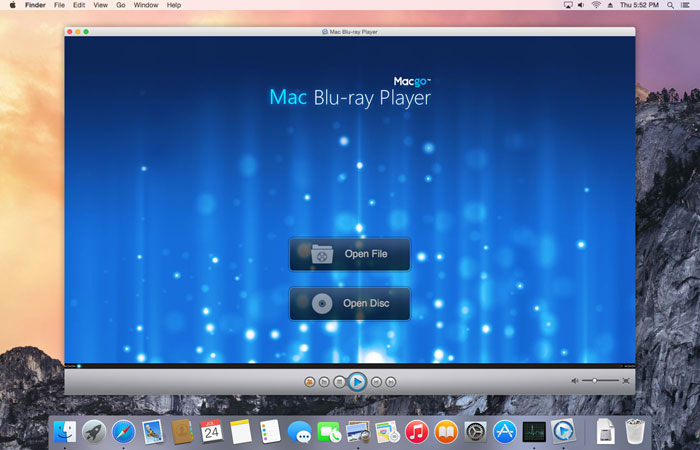
Entre los 3 mejores jugadores de BDMV, Reproductor de Blu-ray VideoByte es altamente recomendado para una excelente reproducción de archivos BDMV con una mejor calidad de transmisión (hasta 4K), un rendimiento más rápido y estable (no se producirán fallas repentinas) para brindarle la mejor experiencia al reproducir BDMV en Mac/Windows. ¡Puedes probarlo gratis ahora!
Los archivos BDMV almacenan información de películas Blu-ray. Un disco Blu-ray siempre consta de muchas carpetas, y la carpeta BDMV es una de ellas con la extensión .bdmv. Por lo general, contiene toda la información de un disco Blu-ray, incluidos los títulos de las películas, la ubicación del directorio del contenido de la película, los datos de audio, los subtítulos, etc. En una palabra, si desea reproducir archivos BDMV, solo necesita un software de reproducción de Blu-ray. A continuación, se detallan diferentes informaciones para su referencia.
Un archivo BDMV incluye una serie de archivos descriptivos, lo que hace que no se pueda reproducir en un reproductor multimedia normal. Sin embargo, ¿cómo se ve un archivo BDMV? Estos son algunos de los archivos que puede encontrar en un archivo BDMV.
índice.bdmv: describe el contenido del archivo en el directorio BDMV; que se encuentra en los directorios BDMV y BDMV/BACKUP.
MovieObject.bdmv: describe uno o más objetos de película; ubicado en los directorios BDMV y BDMV/BACKUP.
sonido.bdmv: archivo opcional que relaciona uno o más sonidos asociados con HDMV; Aplicaciones de flujo gráfico interactivo; ubicado en el directorio BDMV/AUXDATA.
AACS: incluye certificados de contenido a nivel de disco y datos de bloques de claves multimedia.
BDMV: es el archivo esencial que contiene todo el contenido significativo del disco.
DATOS AUXILIARES: incluye una variedad de metadatos específicos del disco.
RESPALDO: Incluye subdirectorios con copias de seguridad de cierto contenido pequeño.
BDJO: incluye objetos BD-J si el disco utiliza BD-J.
CLIPINF: incluye archivos de metadatos para las transmisiones M2TS en el subdirectorio STREAM.
FRASCO: Incluye archivos JAR (archivo Java) que contienen algunos metadatos adicionales.
META: incluye subdirectorios con un archivo XML de metadatos o imágenes en miniatura.
LISTA DE REPRODUCCIÓN: Incluye archivos de lista de reproducción binarios que demuestran las cadenas de programas de reproducción o implementan ramificaciones perfectas.
ARROYO: incluye las secuencias de audio/vídeo reales codificadas en formato de secuencia de transporte MPEG-2.
BDSVM: incluye metadatos de la máquina virtual BD+ que restringen la reproducción no autorizada del contenido.
CERTIFICADO: Incluye certificados de seguridad que utiliza el disco.
Los archivos BDMV son una extensión que apenas se utiliza en la vida diaria. Sin embargo, es posible que encuentre algunos archivos BDMV existentes en una carpeta determinada o creados por un destripador. Aquí hay algunas circunstancias comunes:
Tenga en cuenta que también necesita un reproductor M2TS gratuito para abrir y reproducir archivos con la extensión M2TS.
Aunque le ofrecemos 4 reproductores BDMV útiles para reproducir archivos BDMV y disfrutar de películas Blu-ray en su Windows/Mac, los reproductores no pueden reproducir carpetas BDMV en su iPhone, Android, iPad u otros dispositivos. Por lo tanto, en lugar de instalar un reproductor BDMV para reproducir archivos BDMV en Mac/Windows, también puedes intentar convertir BDMV a MP4/MKV, haciéndolos reproducibles en cualquier reproductor multimedia. De esta manera, comprender el mejor convertidor BDMV es esencial para convertir Blu-ray a digital.
MP4: Compatible con casi todos los dispositivos y plataformas para reproducción ilimitada.
MKV: Conserve la calidad de imagen original del Blu-ray para disfrutar de una experiencia visual increíble.
Dado que un archivo BDMV es básicamente una carpeta de Blu-ray, encontrar un conversor BDMV capaz para Mac o Windows puede ser un desafío. Afortunadamente, existen conversores BDMV profesionales como Extractor de BD-DVD VideoByte que puede manejar esta tarea. puede fácilmente copiar archivos BDMV a MP4 o MKV manteniendo la calidad sin pérdidas en una proporción de 1:1. Esto le permite reproducir archivos BDMV originales con un reproductor multimedia normal o transferirlos a su dispositivo móvil para reproducirlos sin conexión. Con sólo 3 pasos, puedes convertir BDMV a MP4 sin problemas. Si prefieres un formato con más pérdidas como MKV, puedes convertir BDMV a MKV De la misma manera. Ahora veamos cómo funciona.
Paso 1: Inicie VideoByte BD-DVD Ripper en la computadora;
Paso 2: Haga clic en "Cargar Blu-ray" > "Cargar carpeta de Blu-ray" para agregar el archivo BDMV deseado.
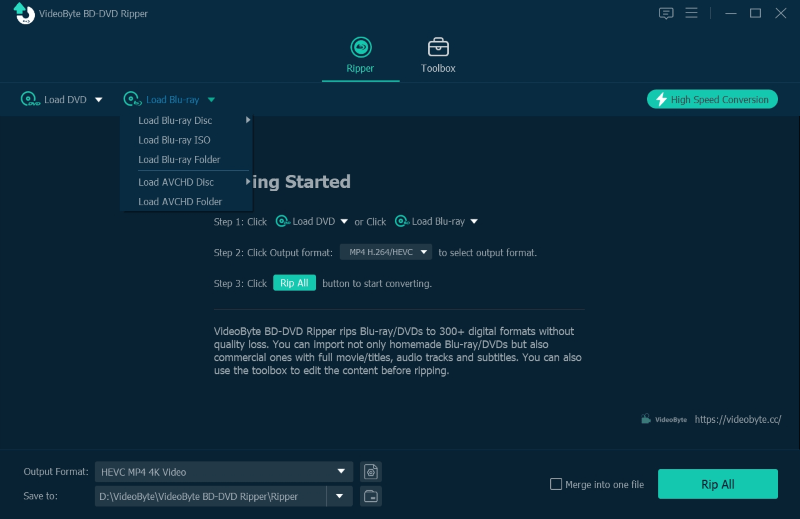
Paso 3: Elija el formato de salida y VideoByte BD-DVD Ripper admite MP4, MOV, MKV, AVI, etc. Además, puede configurar la ubicación de guardado antes de copiar.

Etapa 4: Después de la configuración, presione "Presione el botón "Copiar todo" para iniciar la copia. Una vez finalizada la conversión de BDMV a MP4, podrá reproducir archivos BDMV con cualquier reproductor multimedia que tenga instalado.
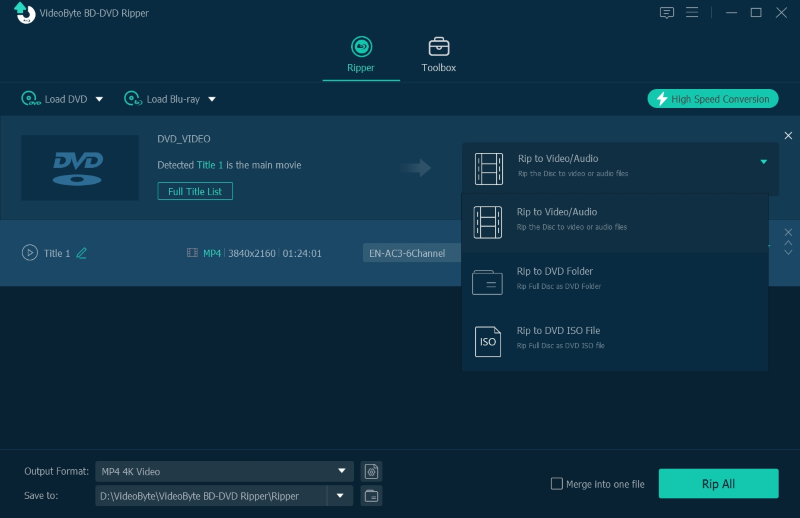
Es posible que la mayoría de las personas no estén familiarizadas con los archivos BDMV. Si aún tiene preguntas sobre los archivos BDMV, puede consultar las preguntas frecuentes que aparecen a continuación para tener una idea completa.
¿Cómo abrir BDMV en Mac y cómo reproducirlo?
No es difícil. Si quieres saber cómo reproducir BDMV en Mac, en toda la publicación encontrarás la respuesta. Los 4 reproductores BDMV más útiles, Videobyte Blu-ray Player, VLC, Macgo Mac Blu-ray Player y Leawo Blu-ray Player pueden abrir BDMV en Mac y reproducirlo por ti. Pero para reproducir archivos BDMV con la mejor calidad, Reproductor de Blu-ray VideoByte es la mejor opción, ya que ofrece una resolución de hasta 4K, mientras que otros reproductores BDMV solo ofrecen 1080p como la opción más alta para seleccionar.
¿Puedo reproducir archivos BDMV en Plex o Kodi?
Si desea reproducir archivos Blu-ray como un archivo BDMV en Plex o Kodi, es posible que se sienta frustrado. Ambos reproductores multimedia no pueden reproducir la película Blu-ray en un archivo BDMV con un menú Blu-ray nativo porque carecen de la biblioteca del entorno de ejecución de Java para decodificar un archivo BDMV. En cambio, Plex y Kodi leerán el archivo index.bdmv para reproducir la película principal sólo sin menú Blu-ray.
¿Cuál es la diferencia entre BDMV y BDAV?
Existe un artículo similar conocido como BDAV, entonces, ¿cuál es? diferencia entre BDMV y BDAV? Ambos se refieren al formato de flujo de transporte utilizado para el contenido Blu-ray. Sin embargo, un archivo BDAV suele contener un vídeo casero de una cámara BD, mientras que un archivo BDMV suele contener contenido de películas o juegos Blu-ray. La mayor diferencia es la función de interactividad. Un archivo BDAV no tiene interactividad, pero un archivo BDMV viene con un menú de Blu-ray para información como títulos, capítulos, escenas, subtítulos y pistas de audio.
¿Cuál es la diferencia entre BDMV y MKV?
Muchos usuarios prefieren convertir Blu-ray a MKV porque MKV se comprime sin pérdidas lo que mantiene una alta calidad de salida. Proporciona una mayor compatibilidad en comparación con BDMV, que se puede reproducir en la mayoría de los reproductores y dispositivos multimedia. Ambos proporcionan imágenes de vídeo de muy alta calidad. Ambos formatos ofrecen una excelente calidad de vídeo, pero los archivos BDMV suelen tener una calidad ligeramente superior.
Por lo tanto, puede utilizar los 4 reproductores BDMV recomendados anteriormente para reproducir archivos BDMV. O usar un convertidor BDMV para copiar archivos BDMV a un formato digital. Si desea conocer la guía detallada sobre cómo copiar/reproducir archivos BDMV en Plex y Kodi, puede consultar las dos publicaciones a continuación:
Sin embargo, Los archivos BDMV suelen ser más grandes que los archivos MKV porque contienen menús, información de navegación y otras funciones adicionales que no están incluidas en los archivos MKV. Por lo tanto, si su objetivo es crear una copia de seguridad completa de un disco Blu-ray, BDMV es el camino a seguir. Sin embargo, si está buscando una forma más conveniente de transferir y reproducir sus archivos Blu-ray, puede usar un convertidor BDMV para convertir la carpeta BDMV al formato MKV.
Este artículo explora cómo abrir archivos BDMV en Mac o Windows con varias recomendaciones de reproductores BDMV. Un archivo BDMV es simplemente una copia de todo el contenido de un disco Blu-ray, pero codificado con una extensión que apenas se usa. Este tipo de archivo es ideal para quienes coleccionan discos, ven errores de programas o buscan una reproducción audiovisual sin pérdidas.
Con la ayuda de un potente reproductor BDMV como Reproductor de Blu-ray VideoByteEs fácil reproducir archivos BDMV en Mac/Windows y disfrutar de una reproducción inmersiva en la computadora con el menú Blu-ray nativo. Ahora, ¿por qué no intentarlo y sumergirse en una experiencia fluida?
Con la ayuda de un potente reproductor BDMV como Reproductor de Blu-ray VideoByteEs fácil reproducir archivos BDMV en Mac/Windows y disfrutar de una reproducción inmersiva en la computadora con el menú Blu-ray nativo. Ahora, ¿por qué no intentarlo y sumergirse en una experiencia fluida?
Artículos calientes
por en 7 de febrero de 2025
por en 7 de febrero de 2025
por en 25 de julio de 2025